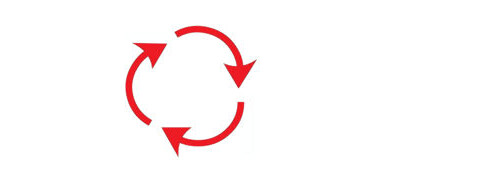
開始したタイマーを通知から再び続けたり, 停止したりできます.
※価格は記事執筆時のものです. 現在の価格はApp Storeから確認ください.
レビュー時のバージョン : v1.0
通知からタイマーを制御
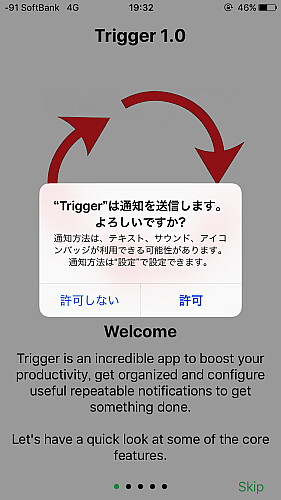
今回のアプリは通知機能が必須なので許可をしておきましょう.
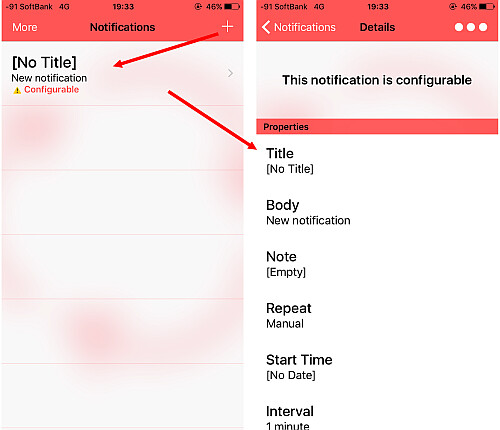
タイマーの追加は画面右上の+アイコンをタップします.
[No Title] という空のタイマーが追加されるのでタップして内容を編集します.
- Title:タイトル, 通知の先頭に太字で表示されます.
- Body:通知本文, これも通知に表示されます.
- Ntote:こちらは通知には表示されません, 表示しなくても良い, したくない内容などを書くのに使います.
- Repeat:通知の繰り返しの設定です, ManualとAutomaticがあります(後述).
- Start Time:通知を開始する時間を設定します.
- Interval:通知のインターバルを設定します, 1秒から23時間59秒まで1秒刻みで設定できます.
自動保存なので編集を終えたら画面左上の "Notifications" をタップして戻ります.
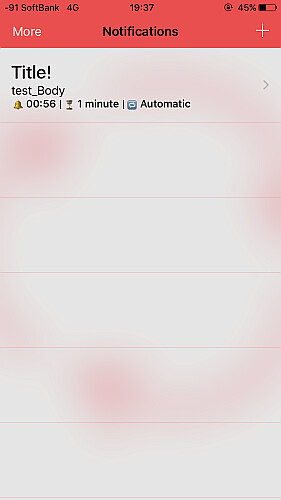
これでコンテンツが追加されました, Repeatで設定した時間によってはこの時点で既にカウントダウンが始まっています.
因みに "Start Time" は分単位となっていますが, 起動するタイミングは編集画面から通知一覧に戻ったタイミングのため通知そのものは必ずしも定時にはなりません.
なおタイマーは複数を重ねがけできます.
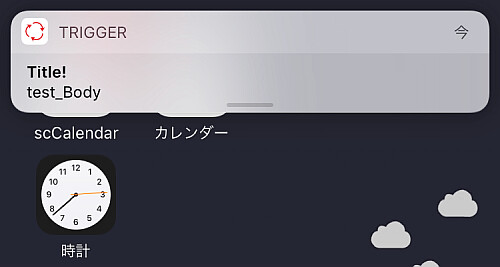
時間になれば通知がやってきます.
ManualとAutomatic
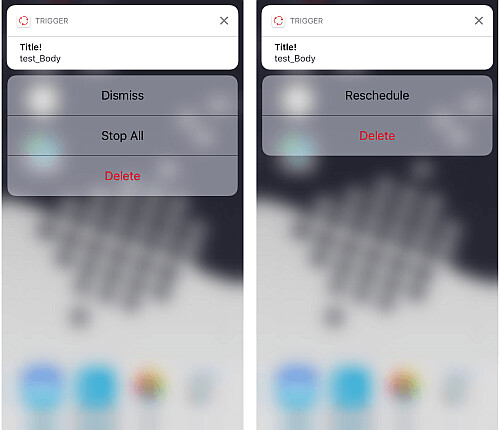
編集画面にあった "Repeat" の項目 "Manual", "Automatic" では, 通知を下に引っ張ったときの選択肢に違いがあります.
"Automatic" の場合(画像左),
- Dismiss:インターバルを停止せずそのまま続ける
- Stop All:対象のインターバルを停止する
- Delete:アプリ内の通知ごと削除
- スワイプ, タップで通知を隠す:"Dissmiss" と同じ
, そして "Manual"の場合(画像右),
- Reschedule:インターバルを停止せずそのまま続ける
- Delete:アプリ内の通知ごと削除
- スワイプ, タップで通知を隠す:対象のインターバルを停止する
となります.
Bodyは長文でもOK
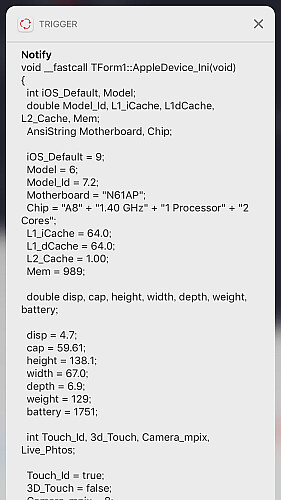
Bodyには長文を書くことができます.
Titleでも書けはしますがそういう使い方をするものではないですね.
通知の再開
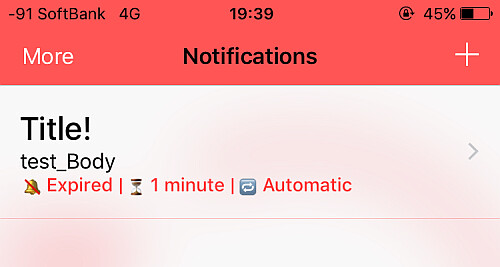
何らかの操作で停止した通知はステータスが赤文字になっています.
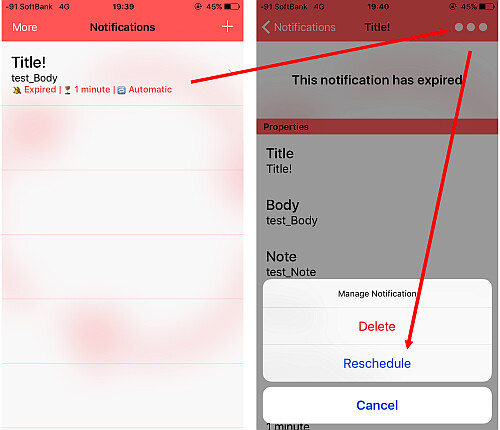
タップして右上のアイコンをタップし, "Reschedule" をタップすればタイマーが再開されます.
なお起動中のタイマーで同じ操作をすると "Stop All" の表示に変わり, 今度は停止することができます.
〆
よくあるインターバルタイマーとして使ってもいいですし, Bodyに長文を書ける利を活かして忘れやすい物事を定期的に通知させたりするなどに使うのも良いかもしれません.
URLスキームは今のところ確認できませんでした.
URLスキームについてはこちら
[Search]iPhone URLスキーム -The theoryの戯言iPhoneのURLスキームを検索して一覧表示できます. リクエストは内容に応じてお答えします.


